Slik legger du til signatur i Apple Mail-appen på iPhone, iPad og Mac
Miscellanea / / May 27, 2022
Apple-enheter som iPhone, iPad og Mac leveres forhåndsinstallert med Mail-appen. Du kan enkelt få tilgang til e-postene dine ved å logge på med kontoen din på Apple Mail-appen. Appen tilbyr deg alle funksjonene du forventer av en innebygd app. Du kan også administrere dine personlige og profesjonelle e-post-ID-er på én enkelt app.

Apple Mail-appen gir deg også muligheten til å legge til en signatur i e-postene dine. Dette innlegget viser deg hvordan du legger til en signatur i Apple Mail på iPhone, iPad og Mac.
Legg til signatur i Apple Mail på iPhone og iPad
La oss først begynne med å legge til en signatur på iPhone og iPad. Brukere kan sjekke og svare på e-postene sine ved å bruke Mail-appen. Når du må svare på jobbrelaterte e-poster, kan du enkelt legge til signaturen din i Mail-appen fraiPhone eller iPad.
Før vi fortsetter, sørg for at du bruker den nyeste iOS eller iPadOS. Mail-appen leveres forhåndsinstallert med andre systemapper. Så med en oppgradert OS-versjon vil du få bruke den nyeste, feilfrie versjonen av Mail-appen.
Følg disse trinnene for å legge til en signatur i Mail-appen på iPhone. Disse trinnene gjelder også for iPad.
Trinn 1: Åpne Innstillinger-appen på iPhone.

Steg 2: Rull ned og trykk på Mail.

Trinn 3: Rull ned og trykk på Signatur.

Som standard gir Mail-appen deg signaturen som «Sendt fra iPhone».
Trinn 4: Trykk på standardsignaturen og skriv inn din egen.
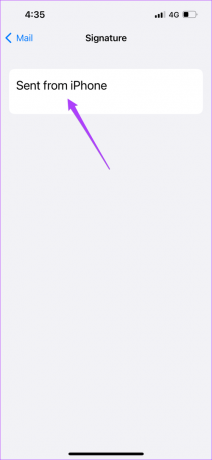
Trinn 5: Gå tilbake til menyen ved å trykke på Mail.

Trinn 6: Lukk Mail-innstillingene og åpne Mail-appen.
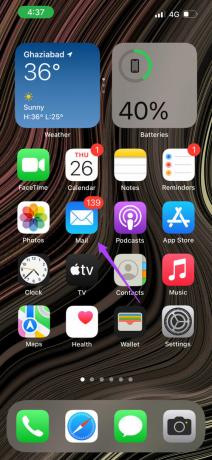
Trinn 7: Trykk på ikonet for å skrive en ny e-post.

Du vil legge merke til at nå vises e-postsignaturen din på slutten av en e-post. Du kan fortsatt trykke på den og endre den igjen for å passe til e-posten.

Legg til signatur i Apple Mail på Mac
Å legge til en signatur i e-posten din legger til et lag med profesjonalitet. Hvis du sjonglerer med mange bedrifts-e-poster hver dag, er det en god idé å lage en egen signatur for dine profesjonelle e-postutvekslinger. Heldigvis tillater Mail-appen på macOS også en enkel måte å legge til en signatur i e-postene dine.
Heldigvis er ikke alternativet for å legge til signatur i e-post for dypt. Slik gjør du det.
Trinn 1: Trykk på Kommando + mellomromstasten for å åpne Spotlight Search, skriv Post, og trykk på Retur.
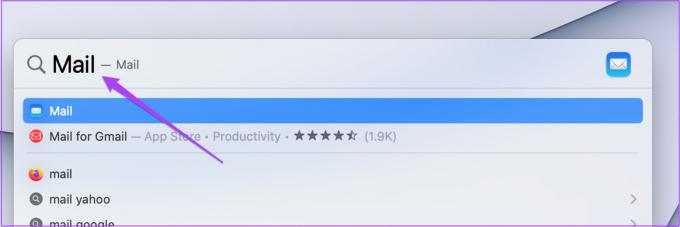
Steg 2: Når Mail-appen åpnes, klikker du på Mail-fanen øverst til venstre på menylinjen.

Trinn 3: Velg Preferanser fra rullegardinmenyen.

Trinn 4: Klikk på Signaturer fra den øverste menylinjen.

Trinn 5: Velg e-post-ID-en du vil legge til en signatur.

Trinn 6: Klikk på plussikonet nederst.

En standardsignatur for den e-post-ID-en vises på skjermen.

Trinn 7: Klikk for å slette hilsenen i signaturen din.
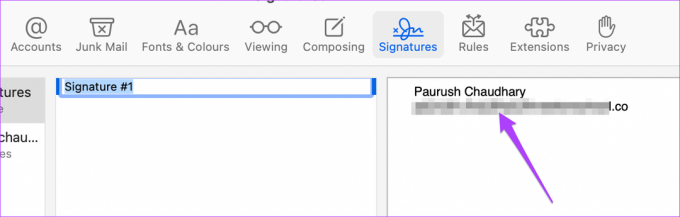
Trinn 8: Dobbeltklikk for å endre tittelen på signaturen din.

Trinn 9: Lukk fanen ettersom endringene dine er lagret.
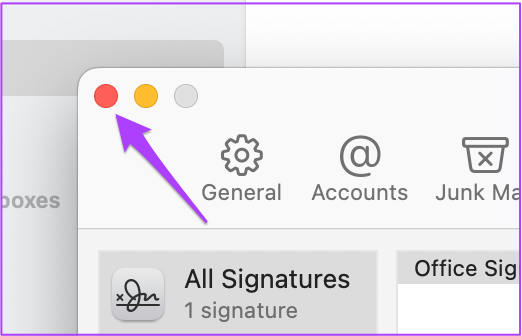
Trinn 10: Skriv en ny e-post for å se din nye signatur.
Du får også muligheten til å endre signaturen din før du sender en e-post. Slik kan du redigere signaturen din mens du skriver e-posten din.
Trinn 1: Trykk på ikonet i Mail-appen for å skrive en ny e-post.

Steg 2: Når skrivevinduet åpnes, klikker du på Signatur.

Trinn 3: Klikk på Rediger signaturer fra rullegardinmenyen.

Trinn 4: Rediger signaturen din i Innstillinger-vinduet på skjermen.

Når du er redigert, lukker du vinduet, og den nye signaturen vil reflekteres i e-posten din.
Bruk signatur med e-postene dine
Slik kan du legge til og redigere signaturen din, avhengig av typen e-post. Apple Mail-appen er en praktisk løsning for å sette alle e-postklientene dine på ett sted. Med nye OS-versjoner mottar appen stadig nye og forbedrede funksjoner for brukerne. Du kan også ha et mørkt tema på e-postappen siden det er en del av systemappene. Dette gjelder iPhone, iPad og Mac-brukere. Sørg for at enheten din er koblet til et sterkt nettverk hver gang du sender store e-poster. Dette vil også hjelpe deg med å raskt oppdatere og oppdatere dataene dine i Mail-appen.
Sist oppdatert 27. mai 2022
Artikkelen ovenfor kan inneholde tilknyttede lenker som hjelper til med å støtte Guiding Tech. Det påvirker imidlertid ikke vår redaksjonelle integritet. Innholdet forblir objektivt og autentisk.



